So verhindern Sie, dass Benutzer Wechselmedien in Windows installieren
Mit immer mehr schädlichen Programmen und Würmern, die auf Wechselmedien wie USB-Sticks zirkulieren, ist es nur natürlich, dass Sie Benutzer davon abhalten wollen, ihre eigenen Wechseldatenträger zu installieren. Durch die Blockierung der Installation von externen Wechseldatenträgern sind diese nicht mehr zugänglich. Dies ist besonders in Unternehmen hilfreich oder wenn Sie öffentliche Hotspots verwenden, bei denen Sie den Computer für eine kurze Zeit stehen lassen, um eine Tasse Kaffee oder etwas zu holen.
Wenn Sie also einmal benötigen, können Sie mit dem Windows-Gruppenrichtlinien-Editor verhindern, dass Benutzer Wechseldatenträger installieren.
Verhindern Sie die Installation von Wechselmedien
Da wir die Änderungen mithilfe des Gruppenrichtlinien-Editors verwalten, benötigen Sie eine Pro- oder Enterprise-Version von Windows. Je nach Ihren Anforderungen können Sie die Änderungen auf das gesamte Netzwerk anwenden. Drücken Sie zuerst "Win + R", geben Sie gpedit.msc und drücken Sie die Eingabetaste, um den Gruppenrichtlinien-Editor zu öffnen.

Navigieren Sie nach dem Öffnen des Gruppenrichtlinien-Editors zum folgenden Speicherort: "Computerkonfiguration -> Administrative Vorlagen -> System -> Geräteinstallation -> Geräteeinrichtungseinschränkungen". Hier finden und doppelklicken Sie auf die Einstellung "Installation entfernbarer Geräte verhindern".

Die obige Aktion öffnet das Fenster mit den Einstellungen für Wechseldatenträger. Wählen Sie hier den Radiobutton "Enabled" und klicken Sie auf "OK", um die Änderungen zu speichern.

Das ist alles, was zu tun ist und von diesem Punkt an kann kein Benutzer (einschließlich des Administrators) Wechseldatenträger installieren.
Zeigen Sie eine benutzerdefinierte Nachricht an
Wenn Sie möchten, können Sie eine benutzerdefinierte Nachricht anzeigen, wenn Windows die Installation eines Wechseldatenträgers blockiert. Dazu müssen Sie die Richtlinie "Eine benutzerdefinierte Nachricht anzeigen, wenn die Installation durch eine Richtlinieneinstellung verhindert wird" konfigurieren.

Beachten Sie beim Konfigurieren dieser Einstellung, dass diese Richtlinieneinstellung Vorrang vor allen Einstellungen in dieser Gruppe hat.
Erlaube Admins, Einschränkungen zu umgehen
Wie Sie sehen können, besteht der Nachteil dieser Konfiguration darin, dass selbst die Administratoren keine Wechseldatenträger installieren können, was zuweilen ein Problem darstellt. Glücklicherweise können Sie Gruppenrichtlinien konfigurieren und Administratoren diese Einschränkung umgehen lassen.
Doppelklicken Sie dazu auf die Richtlinie "Administratoren erlauben, die Installationseinschränkung für Geräte zu überschreiben."

Die obige Aktion öffnet das entsprechende Fenster mit den Richtlinieneinstellungen. Wählen Sie hier die Option "Aktiviert" und klicken Sie auf die Schaltfläche "OK", um die Änderungen zu speichern. Sobald Sie mit den Änderungen fertig sind, starten Sie Ihr System neu und Sie können loslegen.

Von diesem Zeitpunkt an können die Administratoren die Beschränkungen für die Geräteinstallation leicht außer Kraft setzen, ohne sich häufig mit den Gruppenrichtlinieneinstellungen herumschlagen zu müssen. Als Randbemerkung hat diese Richtlinie Vorrang vor allen anderen in dieser Gruppe konfigurierten Richtlinien (einschließlich der oben genannten Einschränkungen).

Nur die Installation von aufgelisteten Hardware-IDs zulassen
Wenn Sie nicht alle Installationen der Wechseldatenträger blockieren möchten, können Sie die Gruppenrichtlinie so konfigurieren, dass nur Wechseldatenträger mit nur aufgelisteten Hardware-IDs installiert werden. Dazu müssen Sie die Einstellung "Installation von Geräten zulassen, die mit diesen Geräte-IDs übereinstimmen" aktivieren. Vergessen Sie nicht, die Hardware-IDs beim Aktivieren durch Klicken auf die Schaltfläche "Anzeigen" hinzuzufügen.

Falls Sie sich fragen, können Sie die Hardware-ID Ihres Geräts leicht finden, indem Sie den Geräte-Manager öffnen, mit der rechten Maustaste auf das Gerät klicken und die Option "Eigenschaften" wählen. Navigieren Sie dazu zum Register "Details" und wählen Sie "Hardware-IDs" aus die Dropdown-Liste.

Fazit
Das ist alles, was es zu tun gibt, und es ist so einfach, Benutzer daran zu hindern, Wechseldatenträger mithilfe des integrierten Gruppenrichtlinien-Editors zu installieren. Das Gute an den oben genannten Methoden ist, dass sie nur mit einfachen Einstellungen arbeiten und außerdem keine Software von Drittanbietern installieren müssen, um das gleiche Ergebnis zu erzielen.
Hoffentlich hilft dies, und Sie kommentieren unten Ihre Gedanken und Erfahrungen über die Verwendung dieser einfachen Methode, um Wechseldatenträger-Installationen zu blockieren.

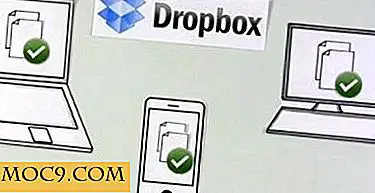


![So übertragen Sie Programme vollständig von einem Computer auf einen anderen [Windows]](http://moc9.com/img/InstallManager-setup.jpg)

![Python-Programmierungs-Bootcamp [MTE-Angebote]](http://moc9.com/img/mteadeals-030316-python-programming-bootcamp.jpg)
